< この記事をシェア >
スマホに保存済の写真をSNOWで加工する方法です。
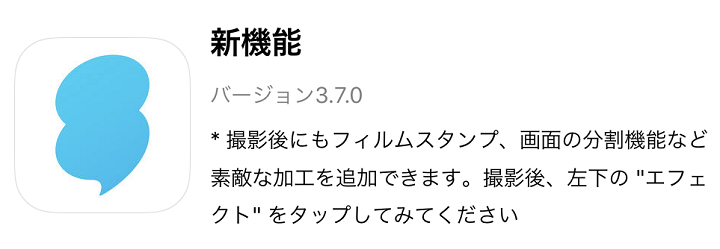
SNOWがバージョン3.7.0にアップデートされ、スマホに保存している写真もスタンプ加工が後からできるようになりました。
フィルムスタンプや画面の分割機能が使えるようになっています。
これで過去に撮影した写真やダウンロードした写真、画像などがガッツリ加工できるようになっています。
iPhone・Androidとも対応しています。
またiOS版は、この3.7.0で正式にiOS 11に対応となっています。
【SNOW】スマホに保存している写真(過去に撮影した写真)を加工する方法
カメラ起動後に下のアイコンをタップするだけ
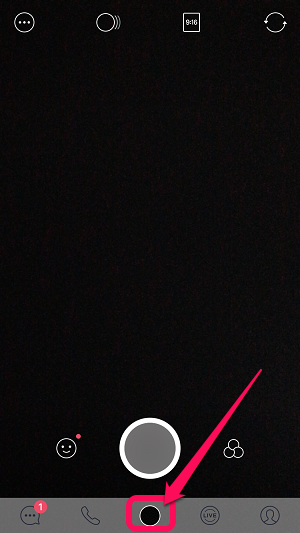
SNOWを起動します。
いつものようにカメラが立ち上がります。
ここでシャッターボタン下にある小さなサムネイルアイコンをタップします。
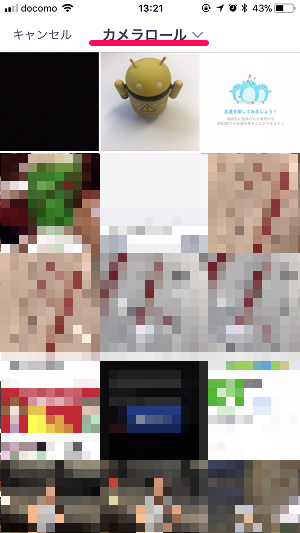
スマホに保存されている写真が表示されます。
iPhoneだと初期状態はカメラロールでした。
上部のカメラロールとなっている部分を切り替えて写真を探すこともできます。
加工したい写真を探してタップします。
あとは撮影した時と同じように加工すればOK
スタンプ

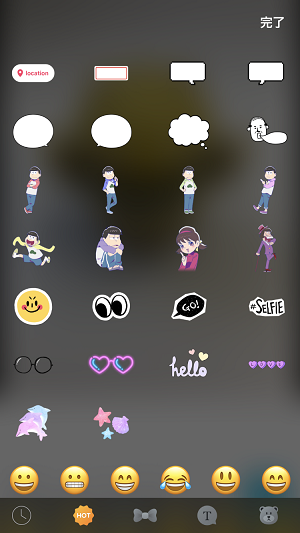
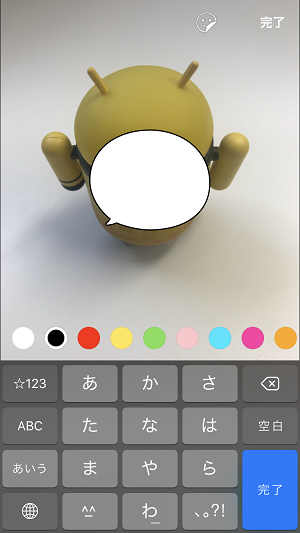
過去に撮影した写真やスマホに入っている画像などにいつものスタンプをつけることができます。
テキスト

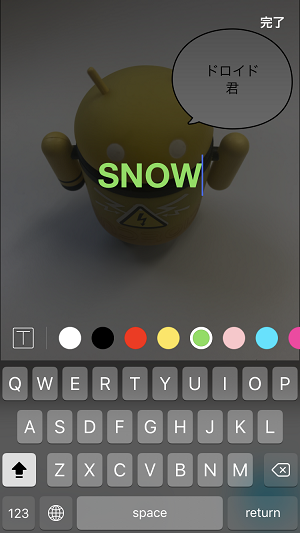
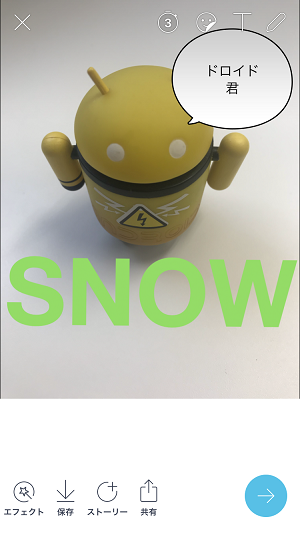
テキストの挿入ももちろんできます。
ピンチイン/アウトで拡大縮小もOK。
フォントカラーも決めれます。
自動消去タイマー
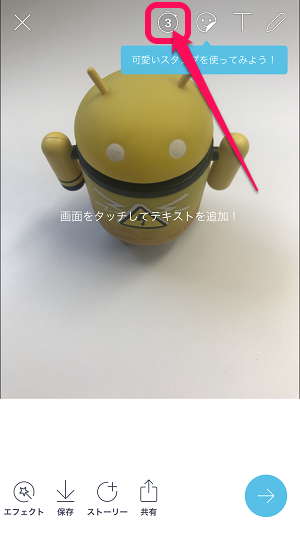
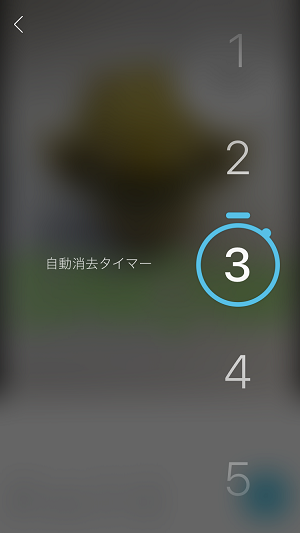
ちゃんと自動消去タイマーの設定もできます。
エフェクト加工
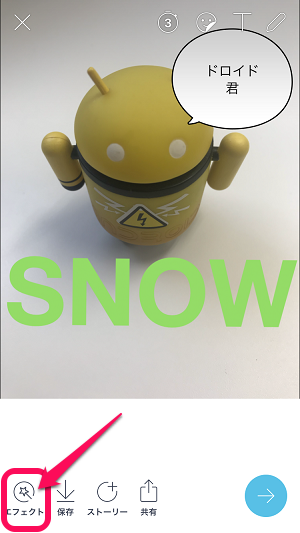
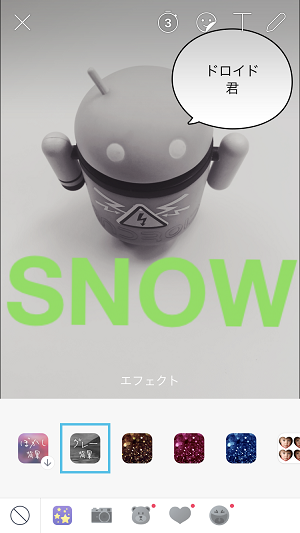
もちろんエフェクトにも対応しています。
加工した写真、画像を残すときは保存をお忘れなく

撮影⇒加工の時もそうですが、今回のように過去に撮影した写真や画像を加工した場合ももちろん保存が必要です。
保存すれば、iPhoneのカメラロールなどスマホ内に保存されます。
加工後を残しておきたいという人は保存をお忘れなく。
普通にできそうで出来なかった過去の写真や画像のSNOW加工。
ついに対応したのでSNOWユーザーの方は是非。
< この記事をシェア >
\\どうかフォローをお願いします…//
この【SNOW】撮影不要。過去に撮影した写真などスマホ内に保存している写真・動画を後から加工する方法の最終更新日は2017年10月3日です。
記事の内容に変化やご指摘がありましたら問い合わせフォームまたはusedoorのTwitterまたはusedoorのFacebookページよりご連絡ください。


























